Cách tải video trên Youtube về máy tính đơn giản, nhanh
Cách tải video trên Youtube về máy tính đơn giản, nhanh
Nhiều người vẫn đang loay hoay tìm cách tải video trên Youtube về máy tính mà không cần phần mềm. Việc lưu trữ những video yêu thích để xem offline giúp bạn tiết kiệm dung lượng mạng đáng kể. Hãy cùng Điện Thoại Vui khám phá những cách tải video Youtube đơn giản nhất dưới đây!
Cách tải video trên youtube về máy tính bằng Cốc Cốc 2025
Với Cốc Cốc, bạn có thể học cách tải video trên Youtube về máy tính chỉ với vài thao tác. Trình duyệt này cung cấp tính năng tải video Youtube tích hợp sẵn giúp người dùng thực hiện nhanh chóng. Nhiều người Việt Nam ưa chuộng tính năng này vì giao diện tiếng Việt và tốc độ tải nhanh.
Bạn có thể dễ dàng lưu video yêu thích về máy tính chỉ với vài bước đơn giản sau:
Bước 1: Cài đặt và mở trình duyệt Cốc Cốc trên máy tính của bạn. Truy cập vào trang Youtube và tìm kiếm video mà bạn muốn tải về máy tính.
Bước 2: Mở video bạn muốn tải và chờ video chạy trong vài giây để hệ thống nhận diện. Nhìn vào góc phải của thanh địa chỉ để tìm biểu tượng tải xuống màu xanh. Nhấp vào biểu tượng tải xuống và chọn chất lượng video phù hợp với nhu cầu.
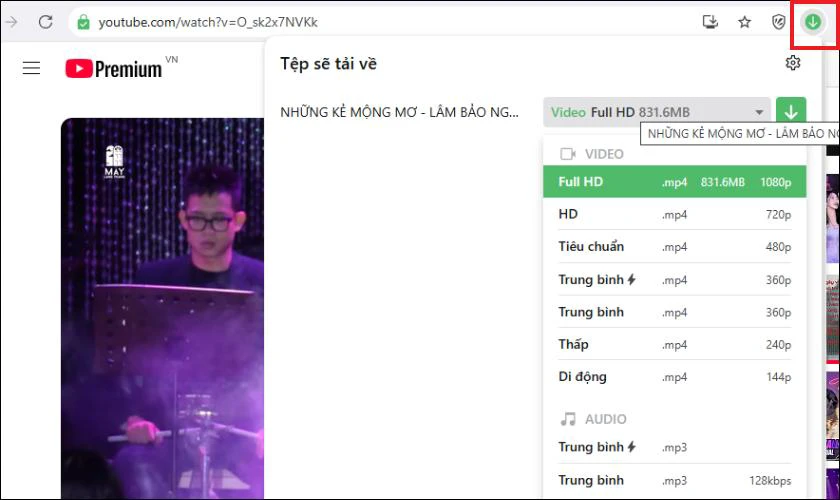
Bước 3: Đợi quá trình tải hoàn tất và kiểm tra video trong thư mục đã chọn lưu.
Tính năng tải video Youtube của Cốc Cốc rất đơn giản, bạn không cần cài đặt thêm. Phương pháp này giúp bạn tiết kiệm thời gian và tránh rủi ro từ các trang web không đáng tin.
Cách tải video trên YouTube về máy tính không cần phần mềm
Nhiều người dùng thường e ngại việc cài đặt phần mềm bổ sung vì lo ngại virus. Các phương pháp trực tuyến dưới đây giúp bạn tải video Youtube mà không cần cài đặt. Những công cụ này hoạt động trên nền tảng web và hỗ trợ nhiều định dạng video:
Cách tải video trên YouTube về máy tính bằng Savefrom.net
Savefrom.net là một trong những công cụ trực tuyến phổ biến nhất để tải video Youtube. Trang web này hỗ trợ nhiều định dạng và chất lượng video khác nhau cho người dùng. Bạn có thể dễ dàng tải video với chất lượng cao mà không cần đăng ký tài khoản:
Bước 1: Mở trình duyệt web trên máy tính và truy cập vào trang Youtube để tìm video. Chọn video bạn muốn tải và sao chép đường link từ thanh địa chỉ.
Bước 2: Truy cập vào trang web Savefrom.net và dán đường link video Youtube vào ô tìm kiếm. Nhấn nút Tải về đề website bắt đầu phân tích video.
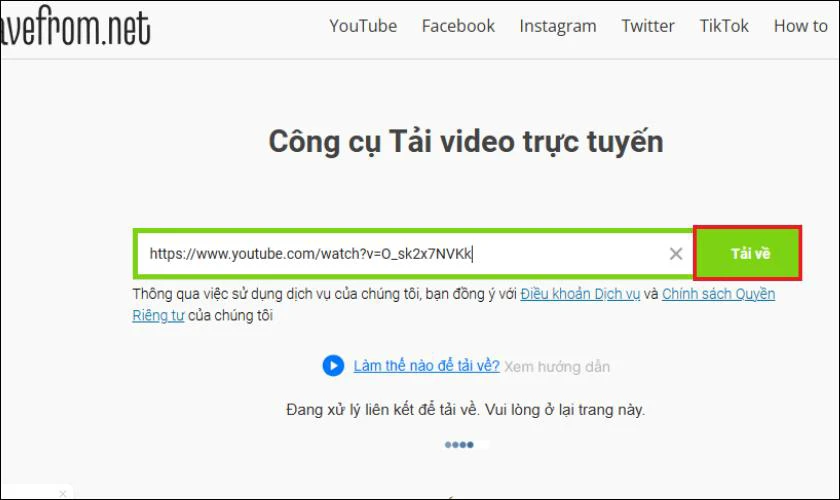
Bước 3: Chọn định dạng và chất lượng video phù hợp từ danh sách hiển thị trên trang. Nhấp vào nút Tải về bên cạnh định dạng bạn đã chọn để bắt đầu tải.
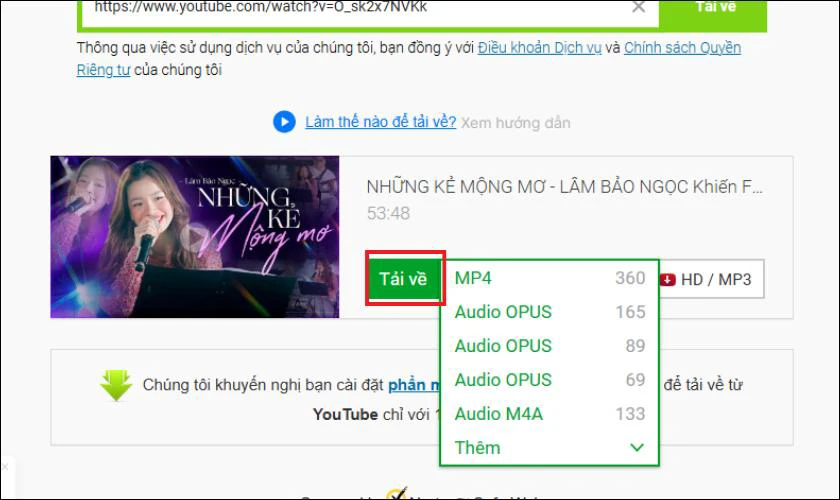
Savefrom.net cung cấp giải pháp tải video nhanh chóng và không yêu cầu đăng ký. Công cụ này hoạt động với hầu hết các video Youtube công khai và hỗ trợ nhiều định dạng.
Cách tải video trên YouTube về máy tính bằng Ddownr
Ddownr thu hút người dùng bằng thiết kế tối giản và quy trình tải xuống không phức tạp. Trang web này cho phép tải video Youtube với nhiều tùy chọn chất lượng khác nhau. Bạn có thể dễ dàng lưu video yêu thích mà không gặp phức tạp trong quá trình:
Bước 1: Mở trang web Ddownr.com trong một tab mới và dán đường link. Chọn định dạng và nhấp vào nút Download để hệ thống bắt đầu xử lý yêu cầu của bạn.
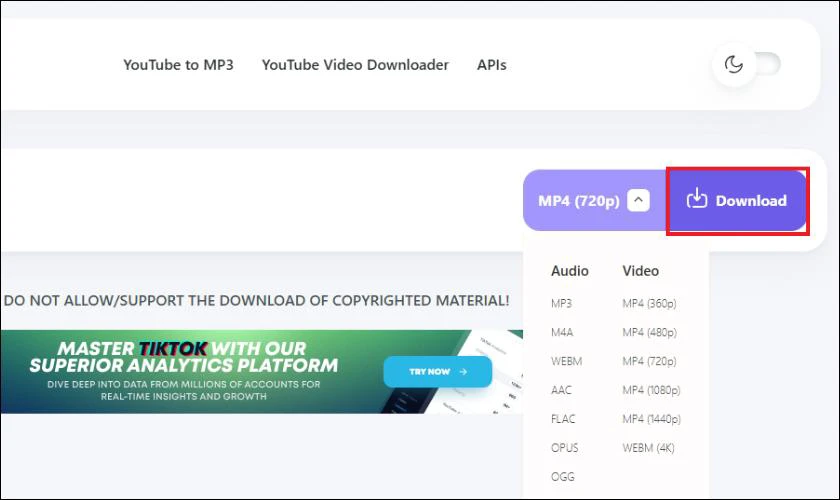
Bước 2: Đợi trong vài giây để hệ thống phân tích video và hiển thị các tùy chọn và tải video.
Ddownr mang đến trải nghiệm tải video đơn giản với ít quảng cáo gây phiền nhiễu. Công cụ này hoạt động ổn định và hỗ trợ tải nhiều định dạng video khác nhau.
Mách bạn mẹo nhỏ Chặn quảng cáo trên Youtube cùng tham khảo nhé!
Cách tải video trên YouTube về máy tính bằng Listentoyoutube
Listentoyoutube tạo điểm nhấn với khả năng chuyển đổi video YouTube sang nhiều định dạng âm thanh phổ biến. Trang web này phù hợp với những người muốn trích xuất âm thanh từ video. Bạn có thể dễ dàng chuyển đổi video Youtube sang định dạng MP3 hoặc MP4:
Bước 1: Mở trang web https://ww10.listentoyt.com/ và dán đường link video vào ô tìm kiếm. Nhấp vào nút Go để bắt đầu quá trình chuyển đổi.
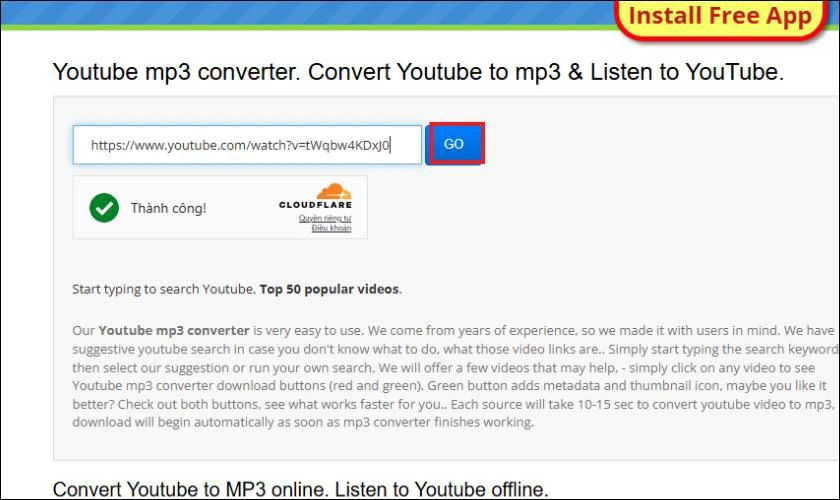
Bước 2: Chọn định dạng đầu ra mong muốn từ các tùy chọn hiển thị trên trang. Bạn có thể chọn giữa định dạng video hoặc chỉ âm thanh.
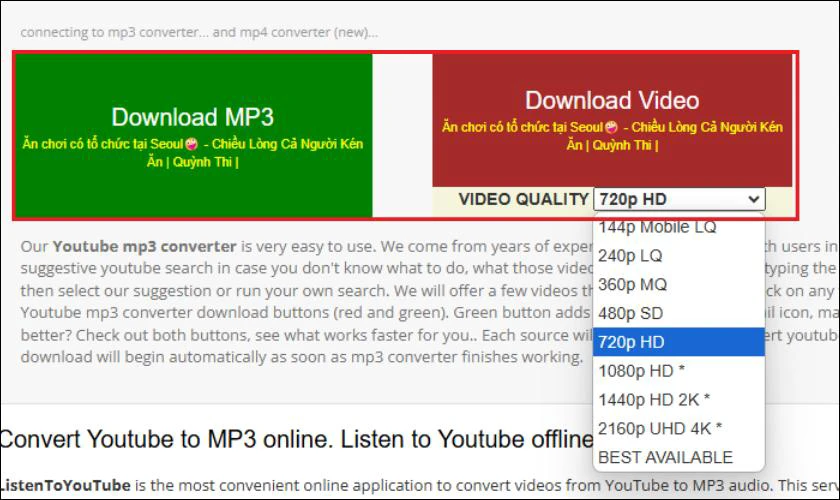
Listentoyoutube đặc biệt hữu ích cho những người cần trích xuất âm thanh từ video Youtube. Công cụ này hỗ trợ nhiều định dạng âm thanh chất lượng cao cho người dùng.
Cách tải video trên YouTube về máy tính bằng X2convert
X2convert là công cụ trực tuyến hỗ trợ tải video YouTube nhanh chóng với nhiều định dạng và chất lượng. Bạn không cần cài đặt phần mềm mà chỉ cần thực hiện vài thao tác đơn giản:
Bước 1: Mở trình duyệt và truy cập trang web X2convert tại https://x2convert.pro/vi518. Dán URL video đã sao chép vào ô nhập liệu trên trang web rồi nhấn Lấy link video.
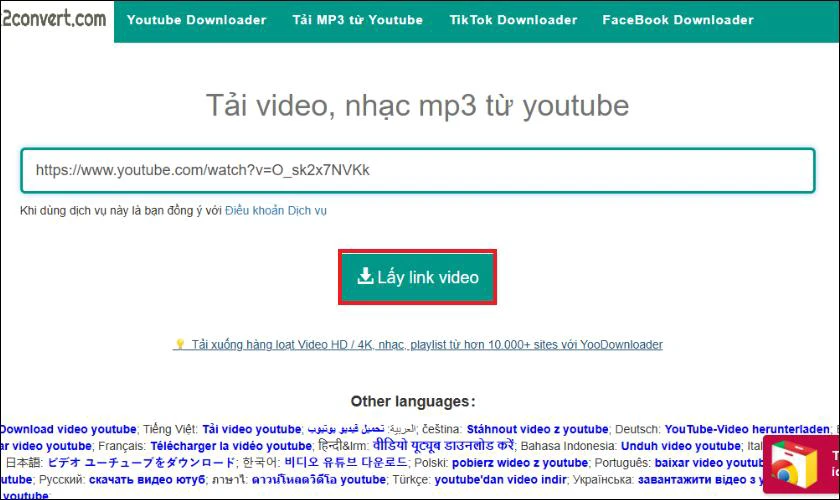
Bước 2: Chọn định dạng mà bạn muốn tải, sau đó nhấn nút Tải video để tải video về máy tính.
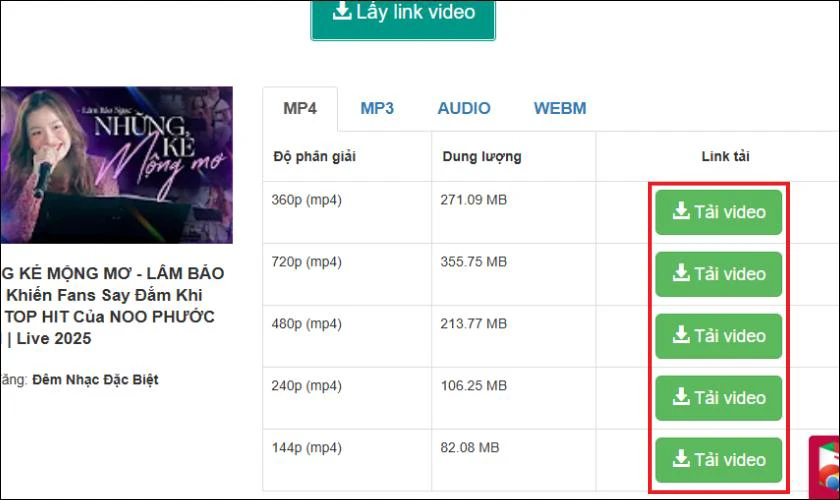
Công cụ X2convert thực sự hữu ích cho việc tải video Youtube mà không đòi hỏi kỹ thuật phức tạp. Bạn có thể lưu lại trang web này để sử dụng thường xuyên khi có nhu cầu tải video nhanh.
Cách tải video trên YouTube về máy tính bằng YT1S.com
YT1S.com cũng là một trang web hỗ trợ tải video Youtube phổ biến được nhiều người dùng tin tưởng. Công cụ này cho phép bạn tải video với nhiều định dạng khác nhau một cách dễ dàng bằng cách:
Bước 1: Bạn hãy truy cập vào Youtube và tiến hành sao chép đường dẫn URL của video mà bạn muốn tải. Truy cập https://www.yt1s.com/en2aef. Dán đường dẫn URL video Youtube đã sao chép vào và chọn Convert.
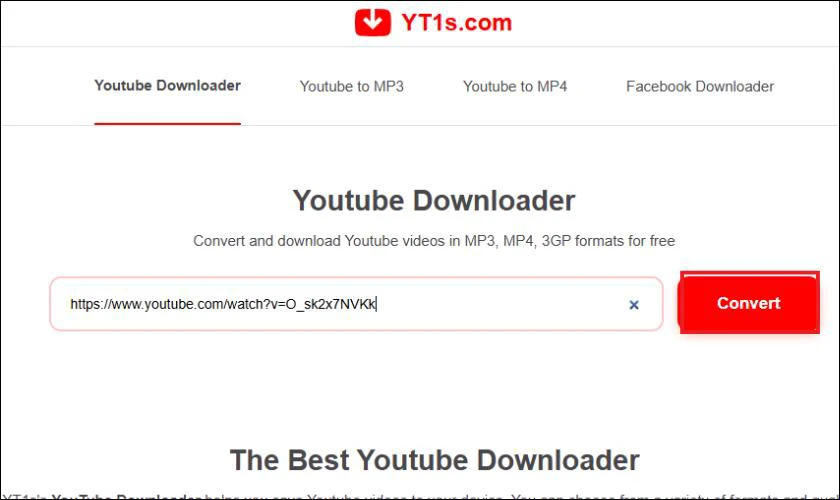
Bước 2: Lựa chọn định dạng và chất lượng video mong muốn, sau đó nhấn nút Get link.
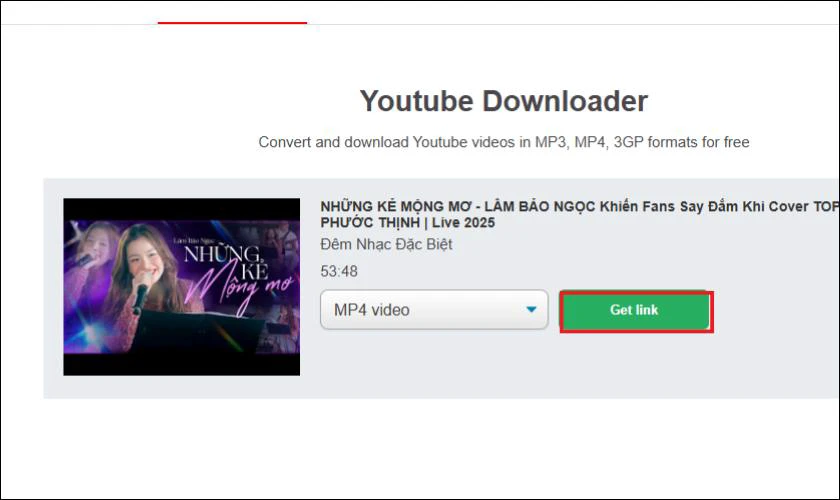
Bước 3: Nhấn nút Download.
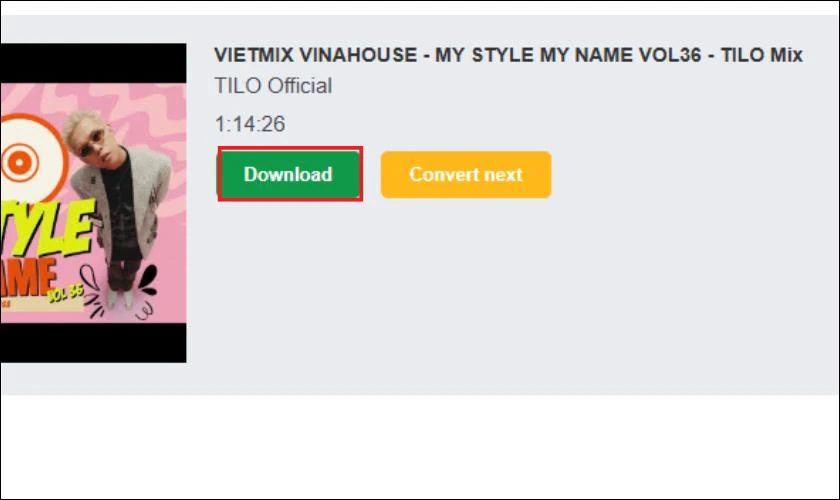
YT1S.com nổi bật với tốc độ xử lý nhanh và giao diện đơn giản dễ sử dụng. Công cụ này phù hợp cho người dùng cần giải pháp nhanh chóng không phức tạp.
Cách tải video trên YouTube về máy tính bằng 9convert.com
9convert.com là công cụ trực tuyến hiệu quả với khả năng tải video Youtube chất lượng cao. Trang web này hỗ trợ nhiều định dạng và độ phân giải khác nhau cho người dùng. Bạn có thể dễ dàng lưu video yêu thích chỉ bằng cách làm theo hướng dẫn sau:
Bước 1: Mở trang web 9convert.com và dán đường link video vào ô tìm kiếm. Nhấp vào nút Start để tiếp tục.
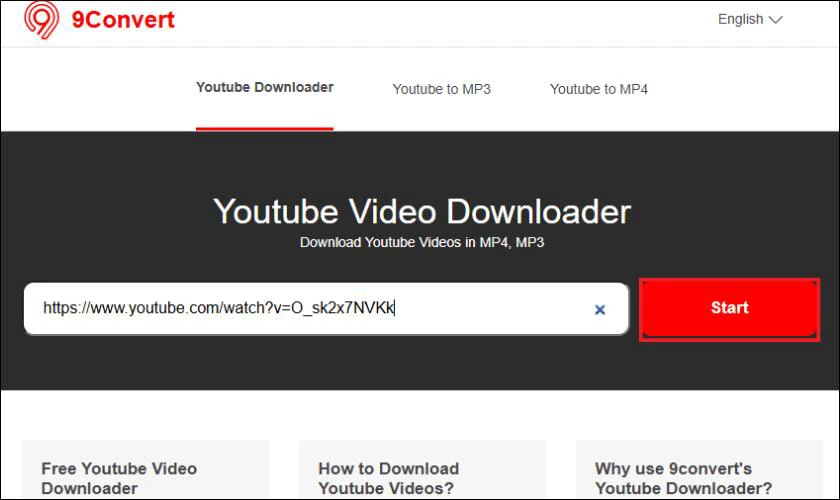
Bước 2: Lưu file video vào thư mục mong muốn trên máy tính của bạn.
9convert.com cung cấp trải nghiệm tải video đơn giản với tốc độ xử lý nhanh chóng. Sự đơn giản và tốc độ xử lý nhanh chóng là ưu điểm lớn của công cụ trực tuyến hữu ích này.
Cách tải video trên YouTube về máy tính bằng Youtubemp4
Youtubemp4 là công cụ trực tuyến hỗ trợ tải video YouTube với giao diện đơn giản và dễ sử dụng. Công cụ này phù hợp với những ai muốn tải video nhanh mà không cần cài đặt phần mềm:
Bước 1: Mở https://youtubemp4.to/HAOT/ và dán đường link video vào ô tìm kiếm. Nhấp vào nút Enter để hệ thống bắt đầu phân tích video.
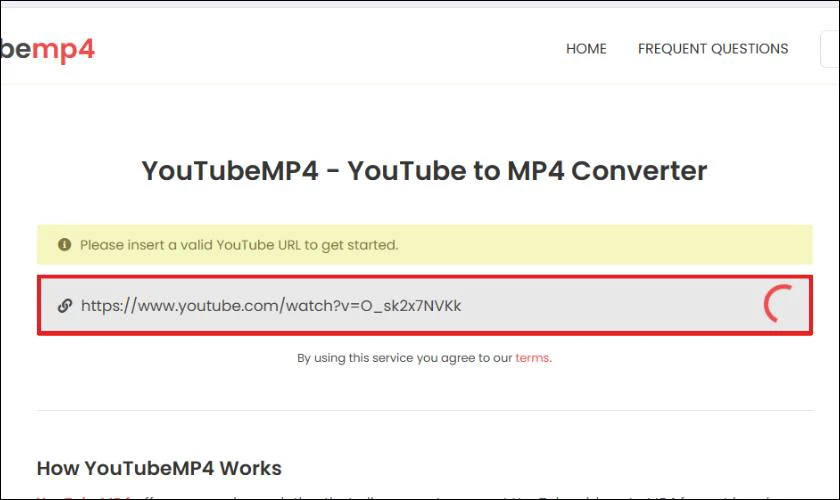
Bước 2: Chọn định dạng MP4 và chất lượng video từ các tùy chọn hiển thị, nhấn Download.
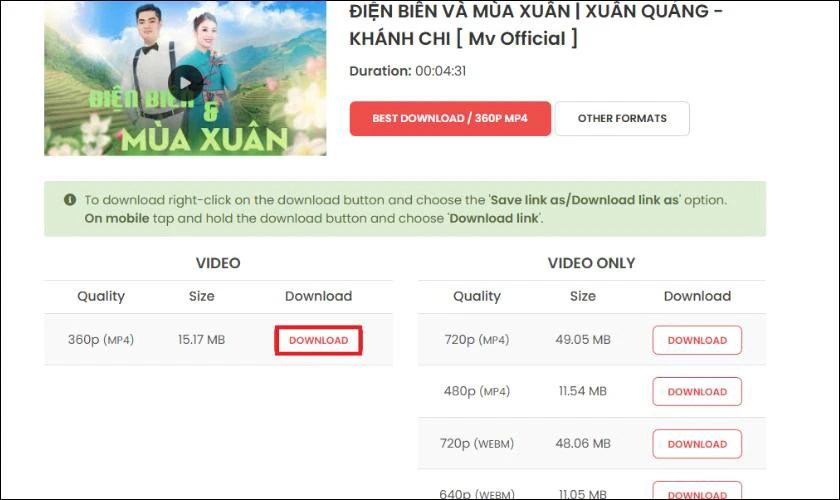
Youtubemp4 cung cấp một phương thức tải video Youtube khá đơn giản. Đây là lựa chọn tốt nếu bạn chỉ cần tải video dưới dạng MP4 mà không cần nhiều tùy chọn.
Cách tải video trên YouTube về máy tính bằng Yout.com
Yout.com là công cụ trực tuyến đơn giản với giao diện tối giản và dễ sử dụng. Trang web này cho phép tải video Youtube mà không cần đăng ký tài khoản phức tạp. Bạn có thể dễ dàng lưu video với chất lượng cao chỉ trong vài bước:
Bước 1: Truy cập https://yout.com/ và dán URL video youtube bạn muốn tải rồi nhấn Đi.
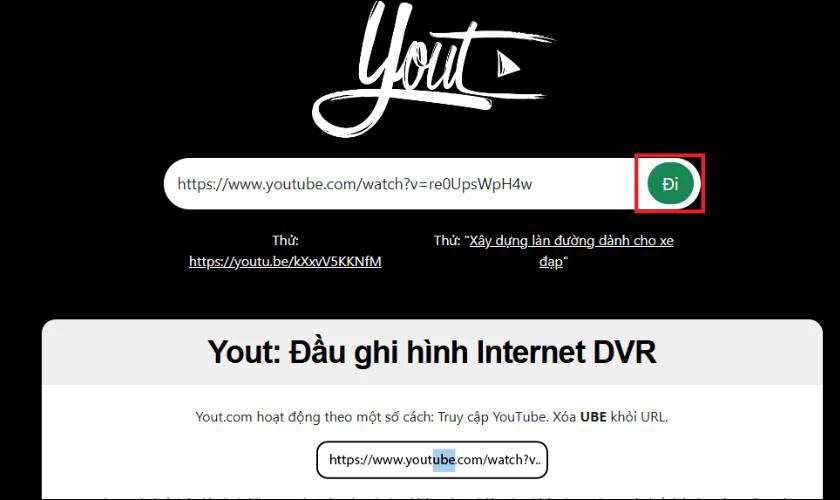
Bước 2: Chọn định dạng và chất lượng video mong muốn rồi nhấn Chuyển đổi định dạng sang MP4.
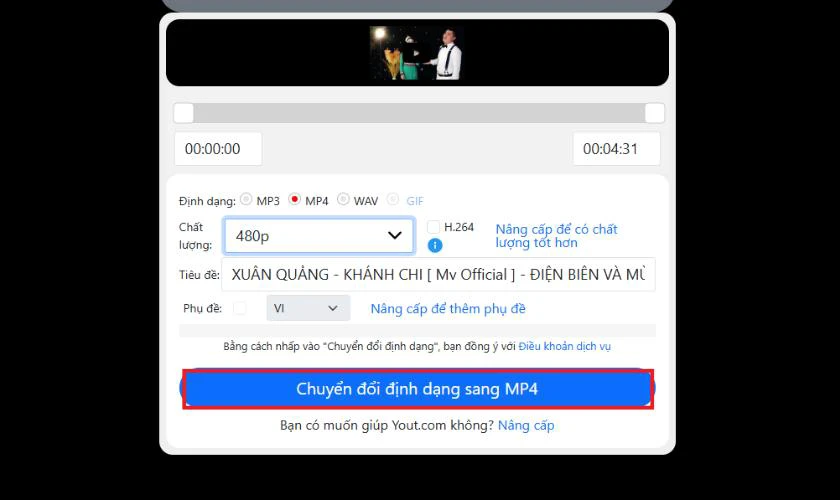
Yout.com là cách tải video YouTube sáng tạo, giúp bạn tiết kiệm thời gian thực hiện. Đây là một mẹo nhỏ thú vị giúp bạn tải video YouTube về máy tính một cách nhanh chóng.
Xem thêm cách tải video trên YouTube về laptop chất lượng cao nhanh chóng
Cách tải video trên YouTube về máy tính bằng Keepvid.to
Keepvid.to là một cái tên quen thuộc trong số các công cụ hỗ trợ tải video trực tuyến. Dịch vụ này duy trì giao diện đơn giản giúp người dùng nhanh chóng làm quen và thao tác. Nó cung cấp các tùy chọn chất lượng đa dạng để bạn lưu trữ video phù hợp nhu cầu xem. Cách tải như sau:
Bước 1: Mở trình duyệt web của bạn và điều hướng đến địa chỉ https://www.keepvid.to/. Dán đường dẫn URL video Youtube vào đó thật chính xác rồi nhấn Go.
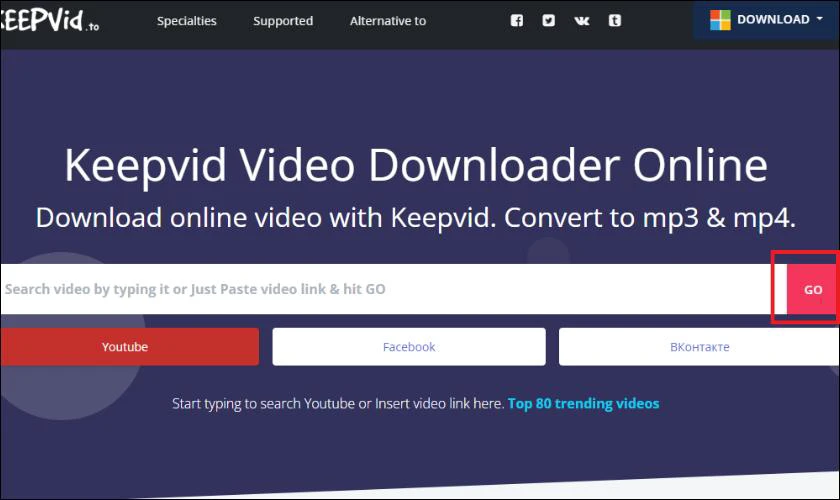
Bước 2: Lựa chọn định dạng (ví dụ MP4) và chất lượng video bạn muốn tải, sau đó nhấn vào nút Download.
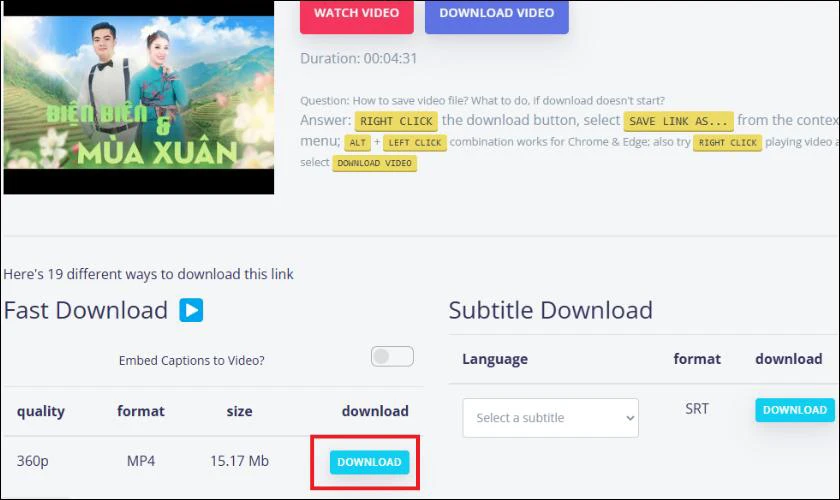
Hãy thử trải nghiệm Keepvid.to để tự đánh giá mức độ phù hợp với nhu cầu sử dụng.
Cách tải video trên YouTube về máy tính bằng Y2Mate
Nếu bạn đang tìm kiếm một giải pháp tải video Youtube hiệu quả thì không thể bỏ qua Y2Mate. Trang web có tốc độ xử lý liên kết nhanh chóng cùng khả năng hỗ trợ nhiều định dạng. Đây là một trong những trình tải Youtube trực tuyến được cộng đồng người dùng internet ưa chuộng. Cách sử dụng như sau:
Truy cập vào địa chỉ https://y2mate.tube/vi5/youtube-to-mp3/ của công cụ, dán link và nhấn Start. Hệ thống sẽ tự động xử lý liên kết, sau đó bạn nhấn Download cạnh định dạng mong muốn.
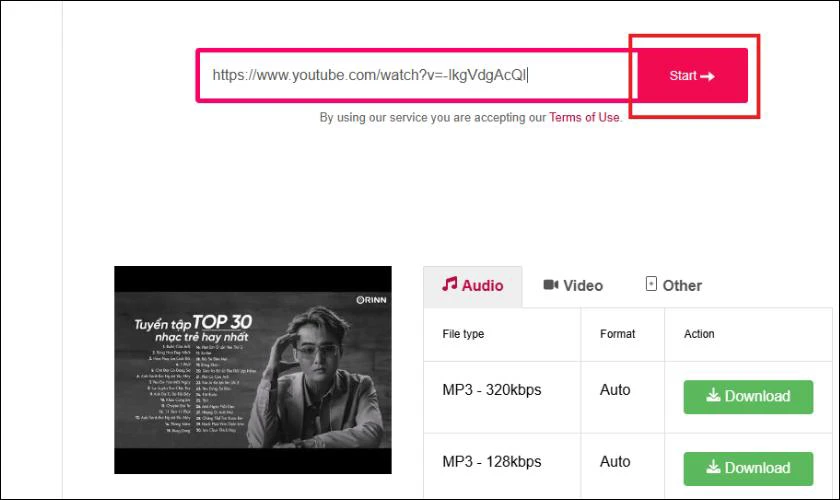
Sự phổ biến rộng rãi của Y2Mate là minh chứng cho độ tin cậy và tính hiệu quả của nó. Hãy lưu lại địa chỉ Y2Mate, chắc chắn sẽ hữu ích cho bạn trong nhiều trường hợp.
Bạn đã biết cách cắt video trên YouTube bằng điện thoại, máy tính siêu đơn giản chưa? Xem ngay tại đây!
Cách tải video trên YouTube về máy tính bằng YouTube By Click
Khác với các công cụ web, YouTube By Click mang đến trải nghiệm tải video tích hợp sâu hơn. Phần mềm cần cài đặt nhưng bù lại bạn sẽ tải video chỉ bằng một cú nhấp chuột đơn giản. Khi đang xem bất kỳ video nào trên YouTube, một tùy chọn tải xuống sẽ xuất hiện ngay lập tức:
Bước 1: Truy cập https://www.byclickdownloader.com/ và tìm nút Download phiên bản miễn phí. Nhấn vào nút này để tải tệp cài đặt về máy tính của bạn.
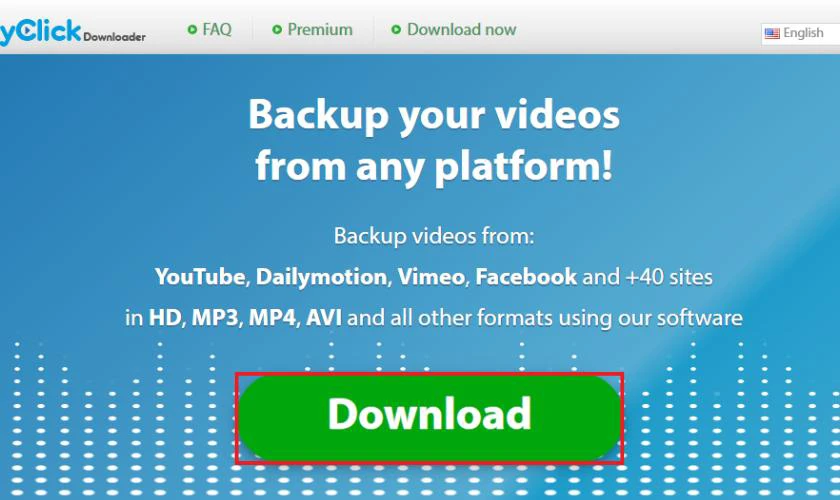
Bước 2: Mở tệp cài đặt đã tải xuống và làm theo các hướng dẫn trên màn hình để hoàn tất. Sau khi cài đặt xong, khởi động phần mềm YouTube By Click.
Bước 3: Mở trình duyệt web và truy cập YouTube để tìm video bạn muốn tải xuống. Khi đã tìm thấy video phù hợp, sao chép đường link video từ thanh địa chỉ trình duyệt.
Bước 4: Quay lại phần mềm YouTube By Click và dán đường link vào ô nhập liệu. Nhấn nút Download và chờ quá trình tải xuống hoàn tất.
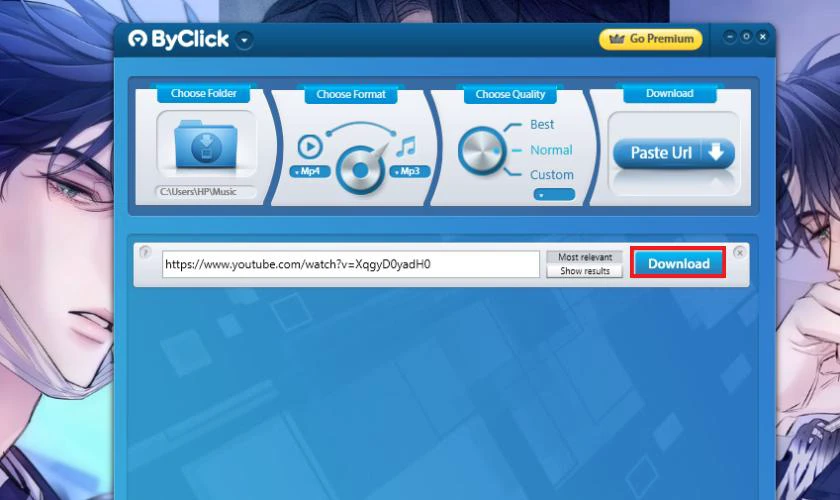
YouTube By Click phù hợp cho những ai thường xuyên tải video và muốn quy trình liền mạch và nhanh. Mặc dù cần cài đặt ban đầu, sự tiện lợi khi tải được xem là ưu điểm lớn của phần mềm. Nếu bạn ưu tiên tốc độ, YouTube By Click là một lựa chọn phần mềm đáng thử.
Cách tải video trên YouTube về máy tính bằng YTD Video Downloader
YTD Video Downloader là một ứng dụng không chỉ tải mà còn giúp bạn chuyển đổi định dạng video. Phần mềm này cung cấp một giải pháp toàn diện cho việc quản lý video tải về từ YouTube. Giao diện được thiết kế tập trung vào hai nhiệm vụ chính là tải xuống và chuyển đổi định dạng. Cách dùng như sau:
Bước 1: Truy cập https://www.ytddownloader.com/en/ và nhấn Free Download. Đợi quá trình tải xuống hoàn tất và mở tệp cài đặt.
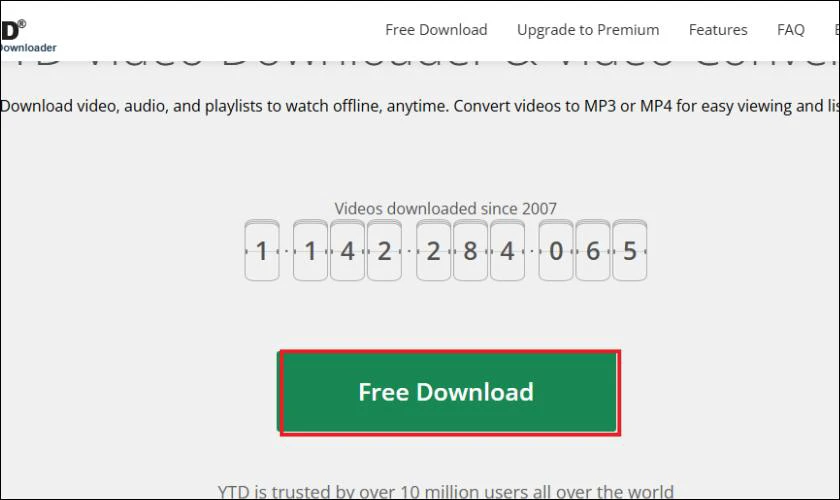
Bước 2: Tiến hành cài đặt phần mềm theo các hướng dẫn hiển thị trên màn hình. Sau khi hoàn tất, khởi động YTD Video Downloader và làm quen với giao diện người dùng.
Bước 3: Mở trình duyệt web và truy cập YouTube để tìm video bạn muốn tải xuống. Khi đã tìm thấy video phù hợp, sao chép đường link video từ thanh địa chỉ của trình duyệt. Quay lại phần mềm YTD Video Downloader và dán đường link vào ô URL. Điều chỉnh các thông số cần thiết rồi nhấn Download.
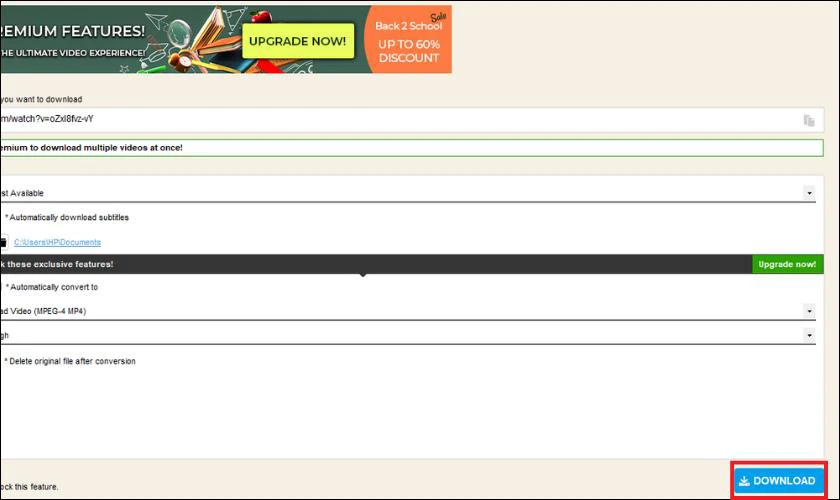
Điểm mạnh của YTD Video Downloader nằm ở khả năng chuyển đổi định dạng video linh hoạt. Tính năng này hữu ích khi bạn cần video tương thích với nhiều thiết bị phát lại khác nhau. Dù cần cài đặt, YTD Video Downloader đã mang lại một bộ công cụ xử lý video khá hoàn chỉnh.
Cách tải video trên YouTube về máy tính bằng OnlineVideoConverter
Trong số các công cụ trực tuyến, OnlineVideoConverter cũng là một cái tên quen thuộc đã hoạt động ổn định. Trang web này không chỉ giúp tải video YouTube mà còn hỗ trợ chuyển đổi giữa nhiều định dạng. Với các thao tác cơ bản sau, bạn sẽ dễ dàng làm chủ công cụ này:
Bước 1: Truy cập https://onlinevideoconverter.party/, dán đường link video YouTube vào ô nhập liệu lớn ở trung tâm trang. Nhấn Go.
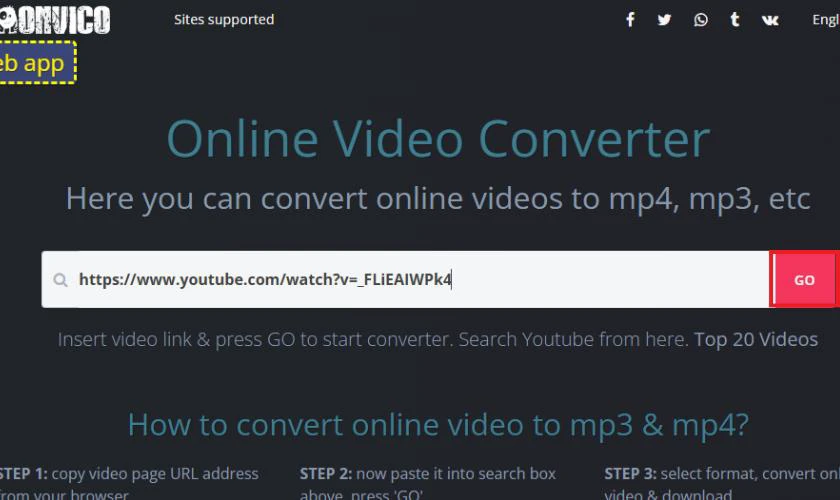
Bước 2: OnlineVideoConverter cung cấp nhiều lựa chọn như MP4, AVI, MOV, MP3… Tùy chọn định dạng mong muốn rồi nhấn Get Download Link rồi nhấn Download video.
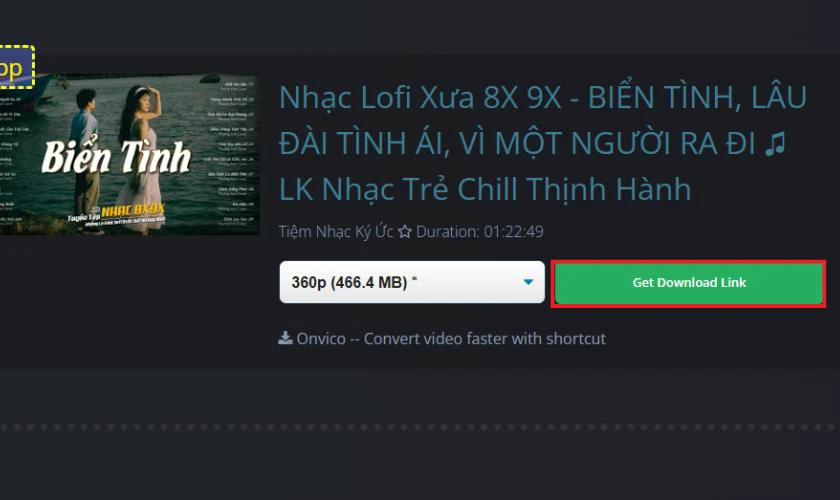
Công cụ này không yêu cầu đăng ký tài khoản và hoạt động trên mọi hệ điều hành. Rất thích hợp nếu bạn không muốn cài đặt phần mềm khác vào máy tính.
Tùy theo nhu cầu cụ thể về chất lượng video, định dạng đầu ra hay tính năng bổ sung. Bạn có thể linh hoạt lựa chọn công cụ phù hợp nhất. Dù bạn là người dùng thường xuyên hay chỉ thỉnh thoảng cần tải video YouTube. Những phương pháp trên đều đảm bảo quá trình tải xuống đơn giản, an toàn và hiệu quả.
Xem thêm cách tải video Youtube về điện thoại
Tại sao phải biết cách tải video trên Youtube về máy tính?
Hãy cùng khám phá những lợi ích thiết thực của việc biết cách tải video YouTube:
- Xem video khi không có kết nối internet: Bạn có thể xem nội dung yêu thích bất cứ lúc nào hoặc ở những khu vực không có sóng.
- Tiết kiệm dữ liệu di động và băng thông: Việc xem video trực tuyến nhiều lần tiêu tốn rất nhiều dữ liệu. Khi tải video về máy tính, bạn chỉ cần sử dụng dữ liệu một lần duy nhất. Điều này giúp giảm áp lực lên gói cước internet hàng tháng và tránh tình trạng hết dữ liệu.
- Bảo quản nội dung có giá trị: Nhiều video hữu ích trên YouTube có thể bị xóa bất cứ lúc nào do bản quyền hoặc người đăng tải. Việc lưu trữ những video quan trọng giúp bạn không lo lắng về việc mất đi nguồn thông tin.
- Tạo thư viện nội dung cá nhân: Tải video về máy cho phép bạn xây dựng bộ sưu tập nội dung được tổ chức theo cách riêng. Bạn có thể phân loại video theo chủ đề, tạo danh sách phát cá nhân và quản lý nội dung.
- Cải thiện trải nghiệm xem: Video đã tải về sẽ phát với chất lượng ổn định, không giật lag, hoặc giảm độ phân giải. Bạn cũng không phải chịu đựng quảng cáo gián đoạn, giúp trải nghiệm xem video trở nên liền mạch hơn.
- Hỗ trợ công việc và học tập hiệu quả: Nhiều người cần sử dụng video YouTube cho mục đích làm việc hoặc học tập. Việc tải video về máy tính giúp bạn dễ dàng trích xuất, chỉnh sửa hoặc tham khảo nội dung.
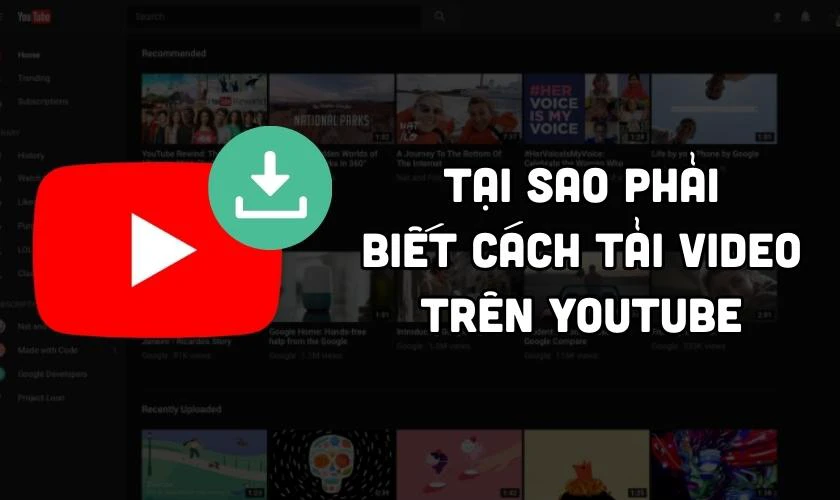
Đây chính là những lý do khiến việc biết thủ thuật Youtube trở thành kỹ năng thiết yếu.
Lưu ý khi tải video Youtube về máy tính
Mặc dù việc tải video YouTube về máy tính mang lại nhiều tiện ích. Bạn cần hiểu rõ các lưu ý sau để tránh các vấn đề pháp lý và kỹ thuật liên quan:
- Vấn đề bản quyền và sử dụng hợp pháp: Hầu hết nội dung trên YouTube đều được bảo vệ bởi luật bản quyền. Chỉ tải video cho mục đích sử dụng cá nhân, không phân phối lại nội dung đã tải xuống.
- Rủi ro bảo mật từ công cụ tải video: Nhiều trang web tải video YouTube tiềm ẩn nguy cơ chứa phần mềm độc hại. Bạn nên nghiên cứu kỹ và chọn dịch vụ có đánh giá tốt.
- Chất lượng và định dạng video: Bạn cần cân nhắc giữa chất lượng video và dung lượng lưu trữ. Video độ phân giải cao sẽ chiếm không gian đĩa lớn hơn đáng kể.
- Tôn trọng người sáng tạo nội dung: Đằng sau mỗi video là công sức của người làm nội dung. Hãy hỗ trợ họ bằng cách xem quảng cáo và đăng ký kênh yêu thích.

Việc tải video YouTube về máy tính đòi hỏi bạn phải có trách nhiệm và hiểu biết. Tuân thủ luật bản quyền không chỉ là nghĩa vụ mà còn là tôn trọng những người sáng tạo. Bằng cách cân nhắc kỹ lưỡng các ý trên, bạn có thể tận hưởng lợi ích của việc tải video.
Kết luận
Cách tải video trên YouTube về máy tính mang lại nhiều tiện ích thiết thực cho người dùng. Bạn có thể lựa chọn nhiều phương pháp khác nhau tùy theo nhu cầu cá nhân. Nếu cần tư vấn thêm về các lỗi trên máy tính, hãy ghé thăm Điện Thoại Vui ngay hôm nay.
Bạn đang đọc bài viết Cách tải video trên Youtube về máy tính đơn giản, nhanh tại chuyên mục Thủ thuật ứng dụng trên website Điện Thoại Vui.

Tôi là Trần My Ly, một người có niềm đam mê mãnh liệt với công nghệ và 7 năm kinh nghiệm trong lĩnh vực viết lách. Công nghệ không chỉ là sở thích mà còn là nguồn cảm hứng vô tận, thúc đẩy tôi khám phá và chia sẻ những kiến thức, xu hướng mới nhất. Tôi hi vọng rằng qua những bài viết của mình sẽ truyền cho bạn những góc nhìn sâu sắc về thế giới công nghệ đa dạng và phong phú. Cùng tôi khám phá những điều thú vị qua từng con chữ nhé!





